Como acessar o menu de configurações do Android
Miscelânea / / November 28, 2021
Sempre que você compra um novo smartphone Android, leva um certo tempo para se acostumar com ele. O sistema operacional Android mudou muito ao longo dos anos. Se você está dando um grande salto de versão, como, de Android Marshmallow para Android Pie ou Android 10, então você pode se sentir um pouco confuso no início. As opções de navegação, os ícones, a gaveta do aplicativo, widgets, configurações, recursos, etc. são algumas das muitas mudanças que você notará. Nesta situação, está tudo bem se você estiver se sentindo sobrecarregado e procurando alguma ajuda, porque é exatamente para isso que estamos aqui.
Agora, a melhor maneira de se familiarizar com seu novo telefone é verificando suas configurações. Todas as personalizações que você deseja aplicar podem ser feitas nas configurações. Além disso, as configurações são a porta de entrada para resolver vários tipos de problemas, como sons de notificação irritantes, toque irritante, problemas de conectividade de rede ou Wi-Fi, questões relacionadas à conta, etc. Assim, é seguro dizer que o menu Configurações é o sistema de controle central de um dispositivo Android. Portanto, sem perder mais tempo, vamos dar uma olhada nas várias maneiras de acessar ou abrir o menu de configurações do Android.
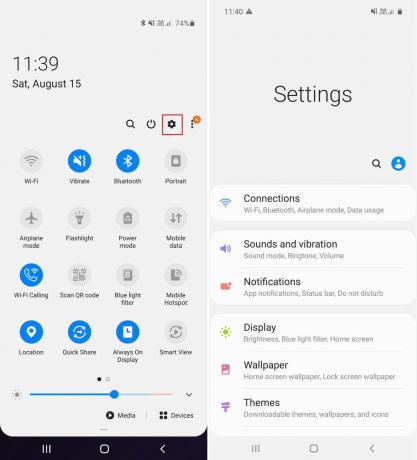
Conteúdo
- Como ir para o menu de configurações do Android
- 1. Da gaveta de aplicativos
- 2. No atalho da tela inicial
- 3. Do Painel de Notificação
- 4. Usando o Google Assistant
- 5. Usando um aplicativo de terceiros
- 6. Configurações do Google
- 7. Opções de desenvolvedor
- 8. Configurações de notificação
- 9. Configurações padrão do aplicativo
- 10. Configurações de rede / Internet
- 11. Configurações de idioma e entrada
Como ir para o menu de configurações do Android
1. Da gaveta de aplicativos
Todos os aplicativos Android podem ser acessados de um único lugar chamado de Gaveta de aplicativos. Assim como qualquer outro aplicativo, as configurações também podem ser encontradas aqui. Tudo o que você precisa fazer é seguir as etapas abaixo para acessar o menu Configurações por meio da gaveta do aplicativo.
1. Basta tocar no Ícone da gaveta do aplicativo para abrir a lista de aplicativos.

2. Agora, role a lista para baixo até ver o ícone para Definições.

3. Clique no Ícone de configurações e o menu de configurações será aberto na tela.
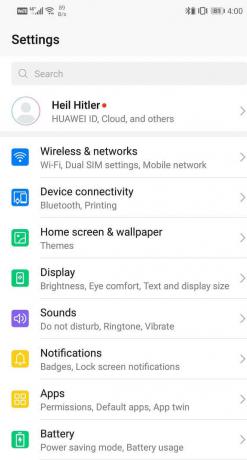
4. Se você não conseguir encontrar o ícone de configurações, também poderá digite Configurações na barra de pesquisa.
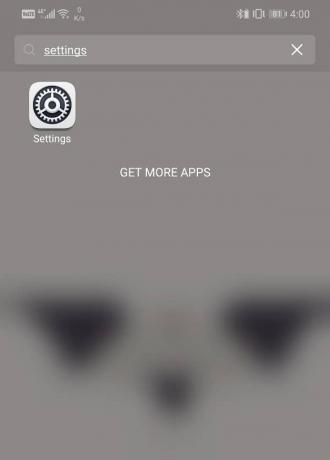
2. No atalho da tela inicial
Em vez de abrir a gaveta do aplicativo o tempo todo, você pode adicionar um ícone de atalho para as Configurações na tela inicial. Dessa forma, você pode acessar o menu de configurações do Android com um único clique.
1. Abra o Gaveta de aplicativos clicando em seu ícone e, em seguida, role para baixo para encontrar o Definições ícone.


2. Toque e segure o ícone por algum tempo e você notará que ele começa a se mover junto com o seu dedo e no fundo estará a tela inicial.
3. Basta arrastar o ícone para qualquer posição na tela inicial e deixá-lo lá. Isso vai crie um atalho para Configurações na tela inicial.
4. Na próxima vez, você pode simplesmente toque no atalho de configurações na tela para abrir o menu Configurações.
3. Do Painel de Notificação
Arrastar para baixo o painel de notificação abre o Menu de configurações rápidas. Atalhos e interruptores de alternância para Bluetooth, Wi-Fi, dados do celular, lanterna, etc. são alguns dos ícones aqui presentes. Além disso, existe também a opção de abrir o menu Configurações a partir daqui clicando no pequeno ícone de roda dentada aqui apresentado.
1. Assim que sua tela for desbloqueada, simplesmente arraste para baixo no painel de notificação.
2. Dependendo do dispositivo e de sua IU (interface do usuário), isso abriria o menu compactado ou estendido de Configurações rápidas.
3. Se você notar um ícone de roda dentada no menu compactado, basta tocar nele e ele abrirá o Menu de configurações.
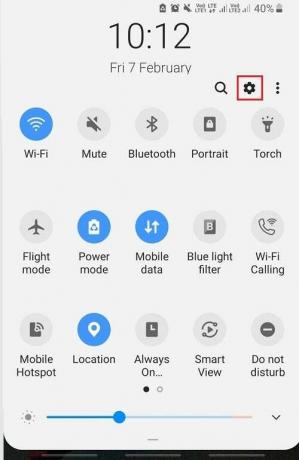
4. Caso contrário, deslize para baixo mais uma vez para abrir o menu completo estendido. Agora você definitivamente encontrará o ícone da roda dentada na parte inferior do menu Configurações rápidas.
5. Toque nele para ir para Definições.
4. Usando o Google Assistant
Outra maneira interessante de abrir o menu de configurações do Android é com a ajuda de Google Assistant. Todos os dispositivos Android modernos têm um assistente pessoal inteligente com tecnologia IA para o benefício dos usuários. O Google Assistente pode ser acionado dizendo “Ok google”Ou“ Ok Google ”. Você também pode tocar no ícone do microfone na barra de pesquisa do Google na tela inicial. Assim que o Google Assistente começar a ouvir, basta dizer “Abrir configurações”E abrirá o menu Configurações para você.
5. Usando um aplicativo de terceiros
Se você não quiser usar o menu Configurações padrão pré-instalado em seu dispositivo Android, você pode optar por um aplicativo de terceiros. Procure pelo Aplicativo de configurações na Play Store e você encontrará muitas opções. A vantagem de usar esses aplicativos é sua interface simples e a facilidade de personalização. Eles têm muitos recursos adicionais, como uma barra lateral que permite abrir as configurações enquanto usa um aplicativo. Você também pode salvar perfis diferentes para aplicativos diferentes e, assim, salvar configurações diferentes de volume, brilho, orientação, Bluetooth, tempo limite de tela, etc.
Além dessas, existem outras configurações específicas, como configurações do Google, configurações de privacidade, configurações de teclado, Wi-Fi e configurações de internet, etc. que você pode achar difícil de navegar. Por esse motivo, na próxima seção, vamos ajudá-lo a encontrar algumas configurações úteis de que você precisará no futuro.
Leia também:Como desativar notificações OTA no Android
6. Configurações do Google
Para alterar suas preferências em relação aos serviços oferecidos pelo Google, você precisa abrir as configurações do Google. Fazer alterações em aplicativos como Google Assistant ou Google maps exige que você faça isso por meio das configurações do Google.
1. Abra o Definições menu, em seguida, role para baixo e você verá o Google opção.


2. Toque nele e você encontrará o necessário Configurações do Google aqui.
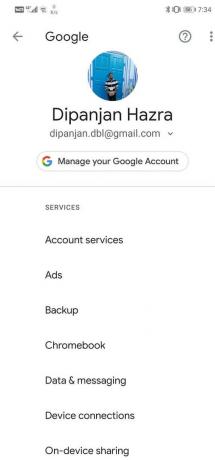
7. Opções de desenvolvedor
As opções do desenvolvedor referem-se a uma série de configurações avançadas que podem afetar significativamente o desempenho e a aparência do dispositivo. Essas configurações não são destinadas a usuários médios de smartphones. Apenas se quiser experimentar várias operações avançadas, como fazer o root no seu telefone, você precisará das opções de desenvolvedor? Siga os passos dados aqui para habilitar as opções do desenvolvedor.
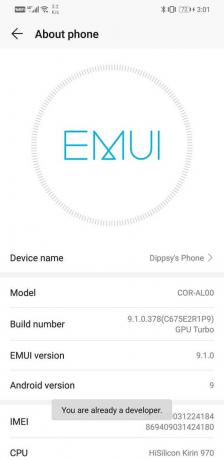
Assim que receber a mensagem “Agora você é um desenvolvedor” exibida na tela, você poderá acessar as opções de desenvolvedor em Configurações. Agora, siga as etapas fornecidas abaixo para acessar as opções do desenvolvedor.
1. Vou ao Definições do seu telefone, em seguida, abra o Sistema aba.


2. Agora clique no Desenvolvedor opções.

3. Aqui você encontrará várias configurações avançadas que você pode tentar.
8. Configurações de notificação
As notificações às vezes são úteis e às vezes simplesmente irritantes. Você gostaria de escolher por si mesmo quais aplicativos podem enviar uma notificação e quais aplicativos não. Pode parecer uma coisa mesquinha para se preocupar no início, mas conforme e quando o número de aplicativos em seu telefone aumentar, você ficará perplexo com o volume de notificações que recebe. É quando você precisa definir algumas preferências usando as configurações de notificação.
1. Abrir Definições no seu celular.
2. Agora toque no notificações opção.
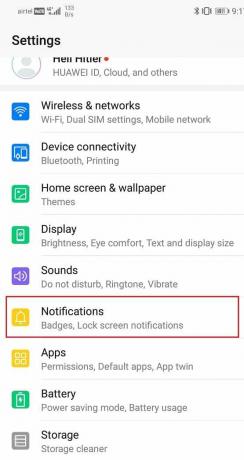
3. Aqui, você encontrará uma lista de aplicativos para os quais pode escolher entre permitir ou não notificações.
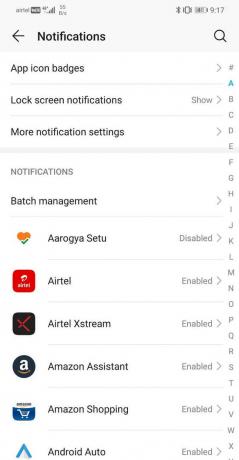
4. Não apenas aquelas outras configurações personalizadas que permitir certos tipos de notificações apenas para um aplicativo também pode ser definido.

9. Configurações padrão do aplicativo
Você deve ter notado que, ao tocar em algum arquivo, obtém várias opções de aplicativos para abrir o arquivo. Isso significa que nenhum aplicativo padrão foi definido para abrir esse tipo de arquivo. Agora, quando essas opções do aplicativo aparecem na tela, há uma opção de sempre usar esse aplicativo para abrir arquivos semelhantes. Se você selecionar essa opção, definirá esse aplicativo específico como o aplicativo padrão para abrir o mesmo tipo de arquivo. Isso economiza tempo no futuro, pois ignora todo o processo de seleção de um aplicativo para abrir alguns arquivos. No entanto, às vezes esse padrão é selecionado por engano ou é predefinido pelo fabricante. Isso nos impede de abrir um arquivo por meio de algum outro aplicativo que queremos como um aplicativo padrão já foi definido. Para alterar o aplicativo padrão atual, você precisa acessar as configurações do aplicativo padrão.
1. Abra o Definições no seu telefone, em seguida, selecione o Apps opção.


2. De lista de aplicativos, procure o aplicativo que está atualmente definido como o aplicativo padrão para abrir algum tipo de arquivo.
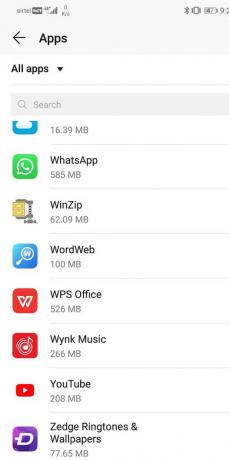
3. Agora, toque nele e clique no Abrir por padrão ou definir como padrão opção.
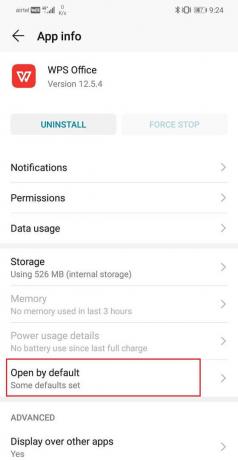
4. Agora, clique no Limpar padrões botão.
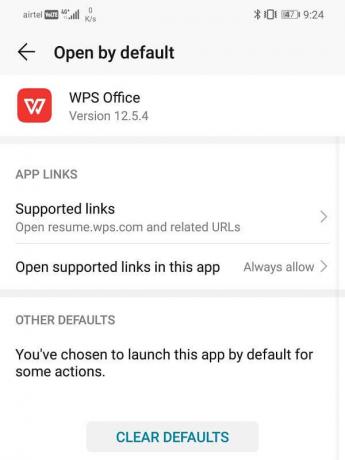
10. Configurações de rede / Internet
Se precisar fazer qualquer alteração nas configurações que envolvam sua rede ou provedor de serviços de Internet, você precisará fazer isso por meio das configurações sem fio e de rede.
1. Abrir Definições no seu celular.
2. Agora toque no Wireless e redes opção.

3. Se o problema for relacionado ao Wi-Fi, clique nele. Se for relacionado à operadora, clique no Rede móvel.


4. Aqui você encontrará várias configurações relacionadas ao seu cartão SIM e operadora.
11. Configurações de idioma e entrada
As configurações de idioma e entrada permitem que você atualize o idioma preferido do seu telefone. Você pode escolher entre centenas de opções de idioma, dependendo dos idiomas suportados pelo seu dispositivo. Você também pode escolher o teclado padrão para digitação.
1. Vamos para Definições no seu telefone, em seguida, toque no Sistema aba.


2. Aqui, você encontrará o Linguagem e entrada opção. Toque nele.

3. Agora você pode escolha um teclado diferente como o método de entrada padrão se você quiser.
4. Agora toque no Idioma e região opção.
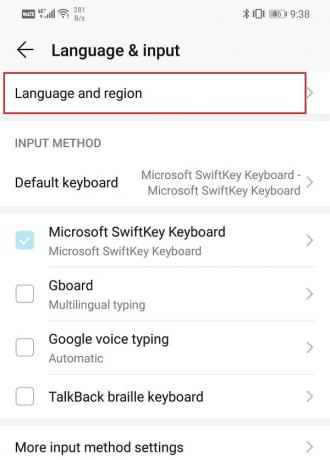
5. Se desejar adicionar outro idioma, basta tocar no Adicionar opção de idioma.
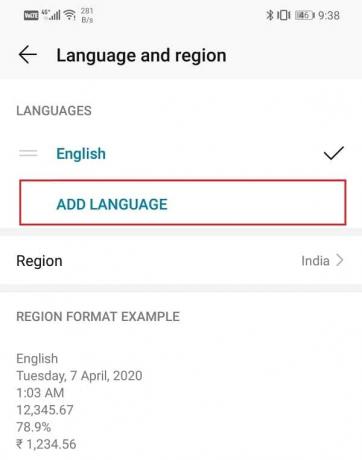
Recomendado:
- Como fazer uma reinicialização forçada de qualquer dispositivo Android
- Como desligar o modo de segurança no Android
Estas são algumas das maneiras pelas quais você pode acessar facilmente o menu de configurações em um telefone Android. No entanto, há muito mais a explorar do que o que foi abordado neste artigo. Como um usuário Android, você é encorajado a ajustar várias configurações aqui e ali e ver como isso afeta o desempenho do dispositivo. Portanto, vá em frente e comece seus experimentos imediatamente.



